手机怎么开启苹果锁屏 如何在苹果手机上设置锁定屏幕
日期: 来源:小麦安卓网
在现代社会中手机已经成为人们生活中不可或缺的一部分,而对于苹果手机用户来说,开启锁屏功能不仅可以保护手机中的个人隐私,还可以防止他人非法使用手机。手机怎么开启苹果锁屏呢?在苹果手机上如何设置锁定屏幕呢?这些问题将在本文中一一解答。无论是为了提高手机的安全性还是为了个人信息的保护,学会正确设置和使用锁屏功能对每位苹果手机用户来说都至关重要。接下来让我们一起来了解具体的操作步骤吧!
如何在苹果手机上设置锁定屏幕
具体方法:
1.打开苹果手机,进入主页面。找到设置图标,点击进入设置页面,进入后往下拉,找到通用,点击进入通用页面。
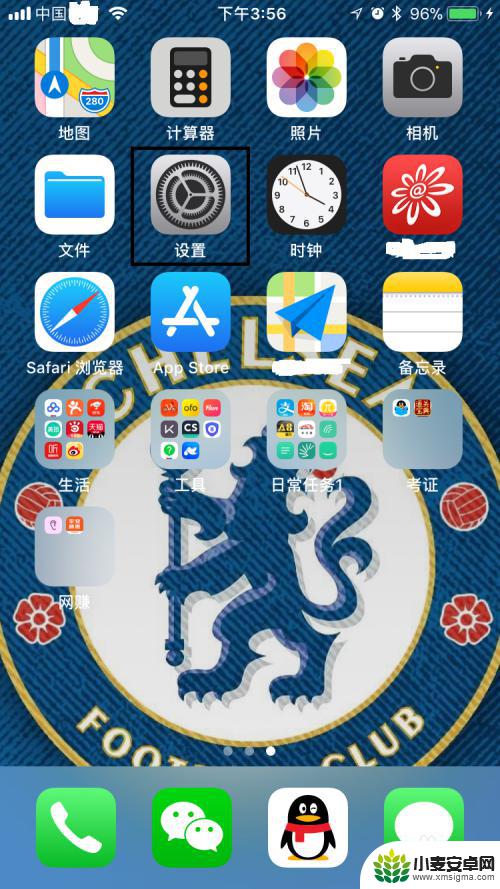
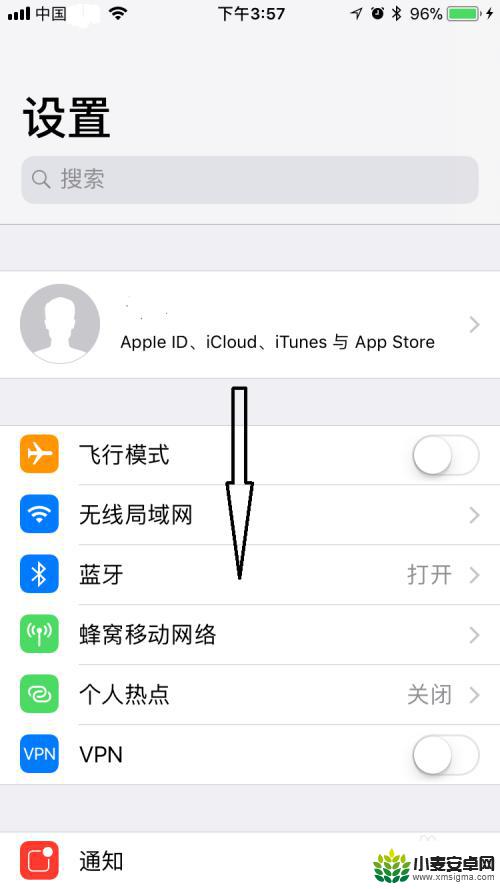
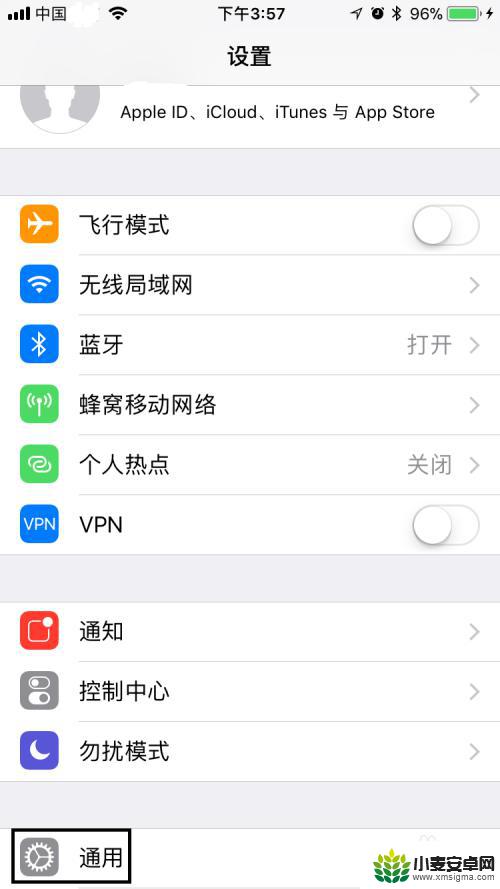
2.在通用页面,找到辅助功能,点击进入辅助功能页面,进入后往下拉,找到辅助触控,点击进入辅助触控页面。
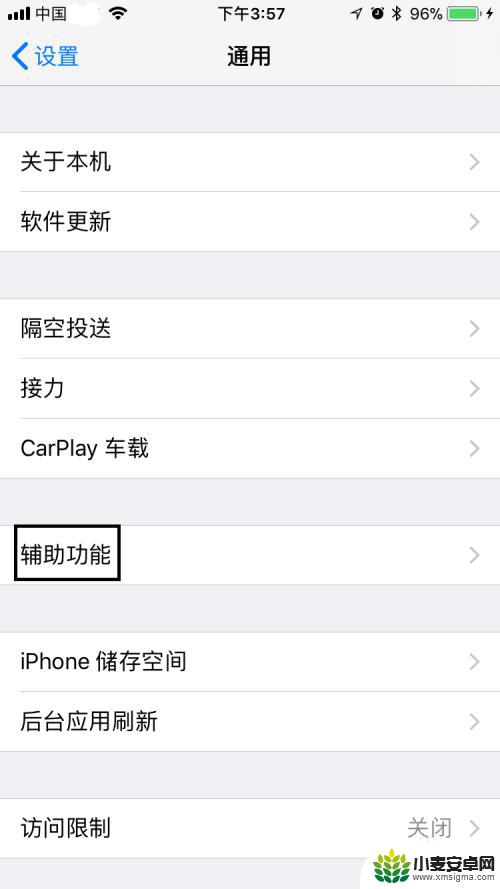
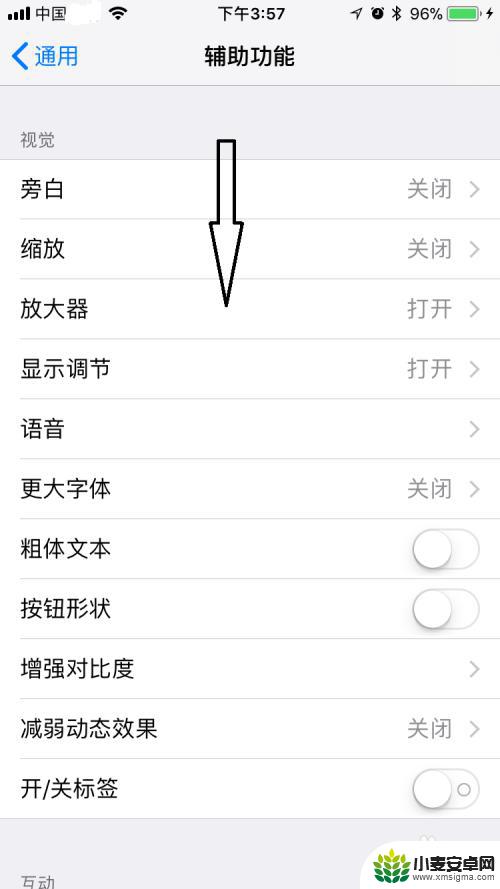
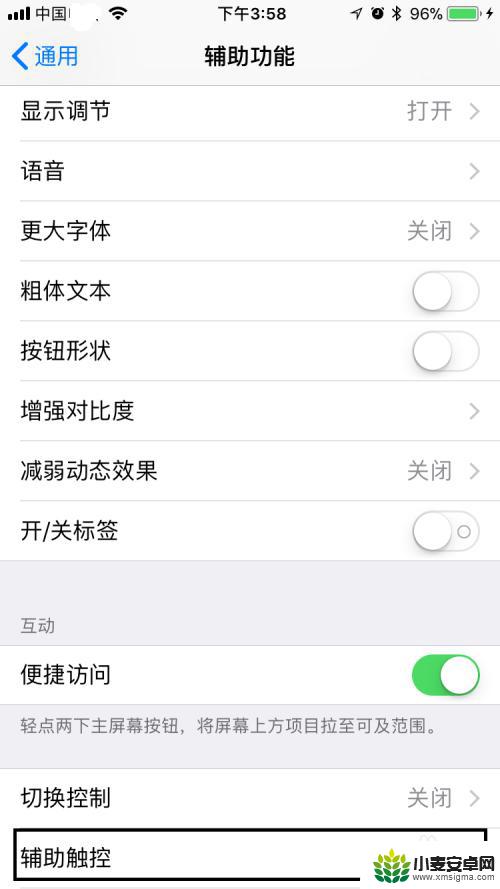
3.在辅助触控页面,可以看到辅助触控是处于关闭状态。将其打开,打开后屏幕上会出现一个类似HOME键的白色虚拟按键。
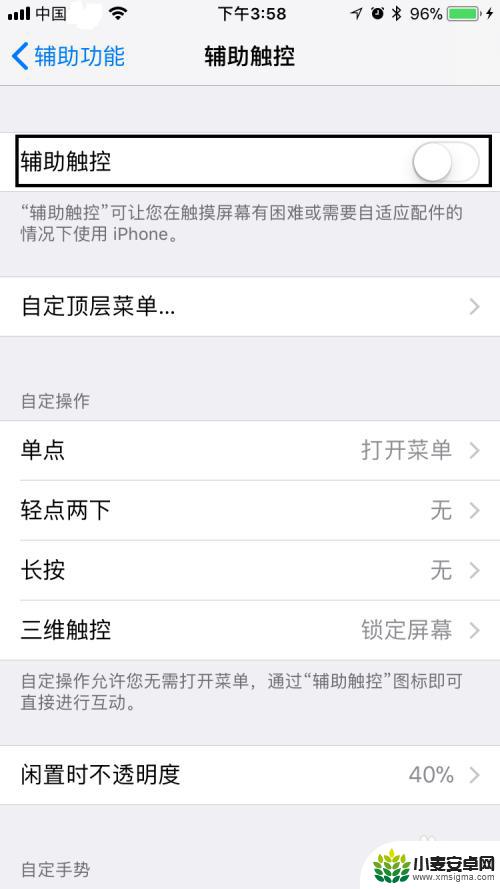
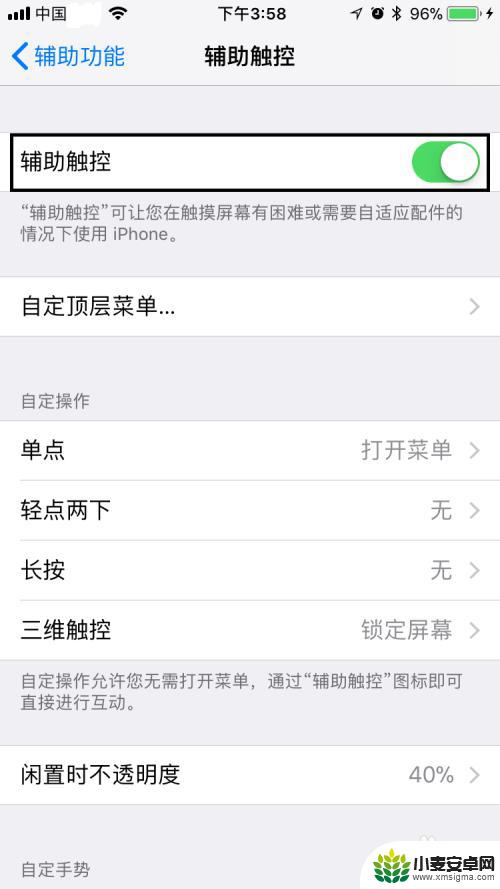
4.点击虚拟按键,在弹出的对话框中。点击控制中心,进入控制中心页面,然后点击靠近左下角的锁形图标,点击后锁形图标会变亮且屏幕最上面会出现竖排方向锁定打开。退出控制中心页面,可以看到屏幕最上排出现一个锁形小图标,表明屏幕确实已经被锁定了,是不是很简单呢?
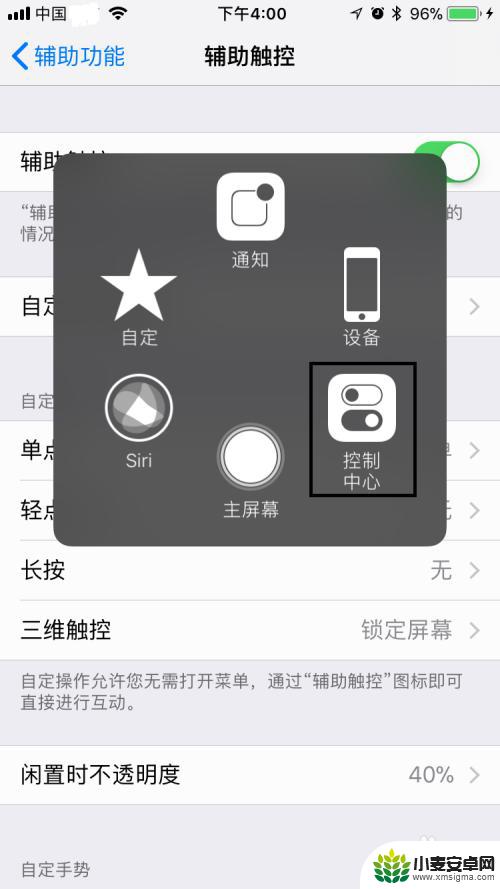
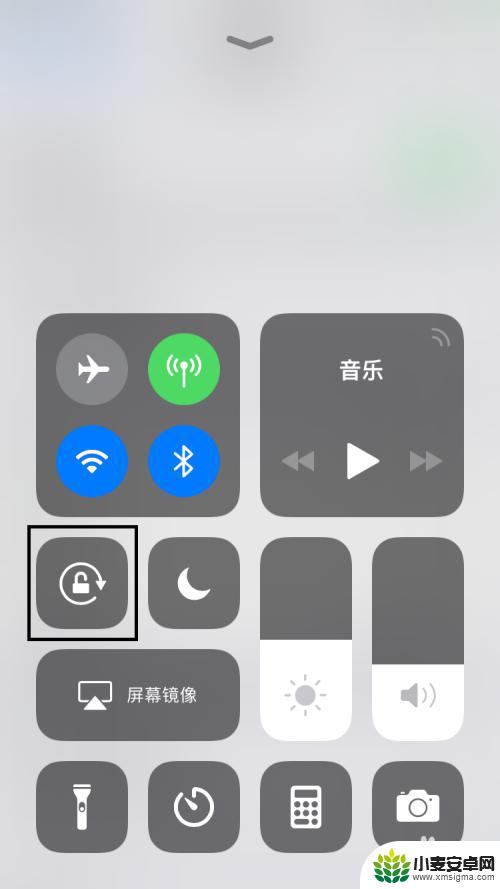
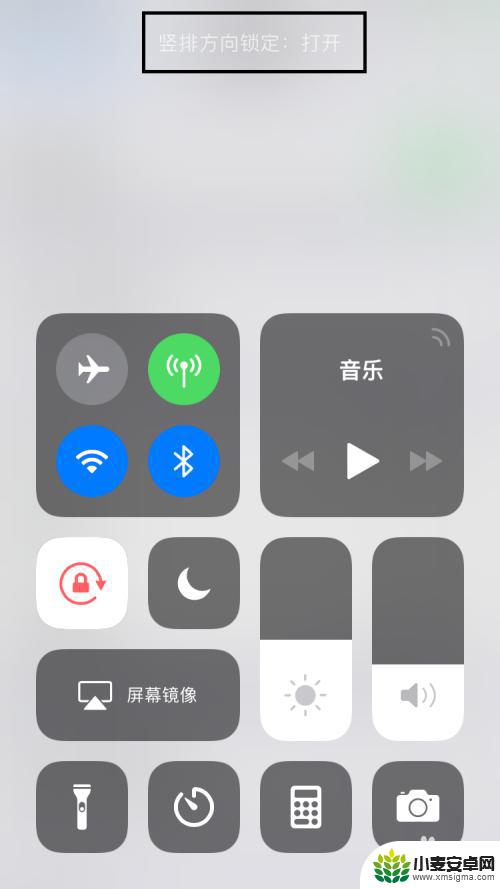
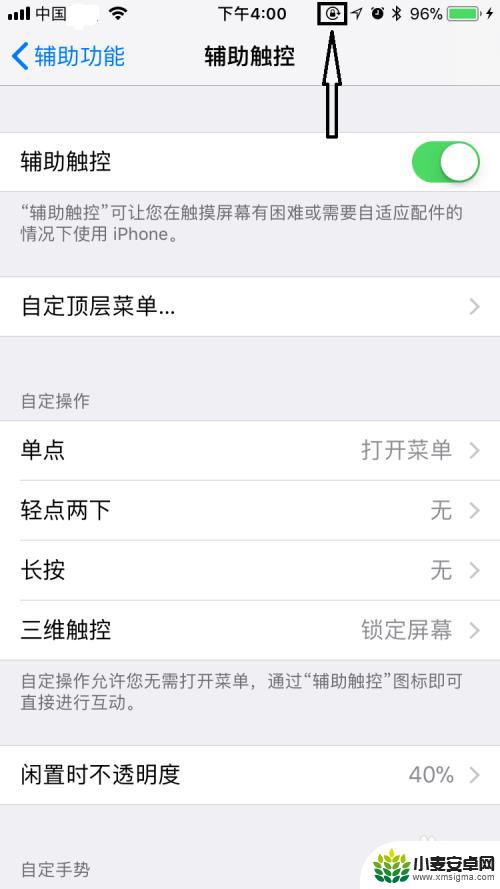
5.最后,如果大家觉得小编打字辛苦,而您又有一些收获的话,希望大家能在下面投个票,点个赞,谢谢大家。

以上就是如何开启苹果锁屏的全部内容,如果你遇到相同问题,可以参考本文中介绍的步骤来进行修复,希望对大家有所帮助。












